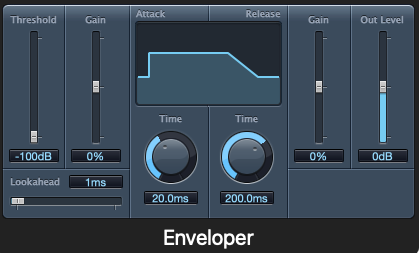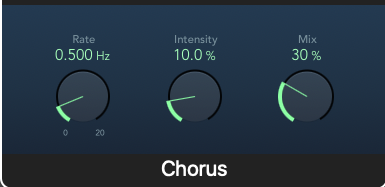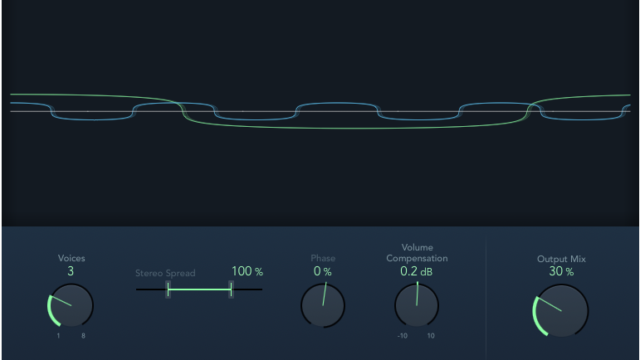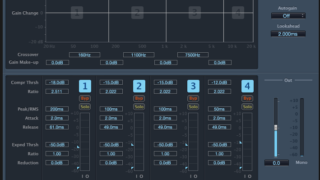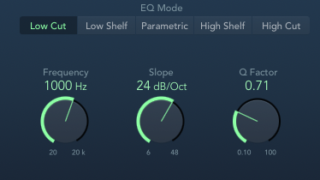Logic ProでSlow Gearエフェクトを完全マスターするための究極ガイドです。Boss Slow Gearペダルのエミュレーションから、Enveloperプラグインの詳細設定、オートメーションテクニックまで、プロが使う実践的なノウハウを徹底解説します。
Slow Gearエフェクトとは何か?
Boss Slow Gearペダルの基本概念
Slow Gearエフェクトは、1982年にBossが発売したSG-1 Slow Gearペダルをデジタルエミュレーションしたエフェクトです。このエフェクトの最大の特徴は、各ノートにボリュームスウェル効果を自動的に作り出すことにあります。
ボリュームスウェル効果とは?
楽器の音が急激に立ち上がるのではなく、徐々にボリュームが上がっていく効果のことです。まるでバイオリンの弓奏法のような、滑らかで表情豊かな音色が特徴です。
音響学的なメカニズム
Slow Gearエフェクトは、入力信号のアタック部分を検出し、エンベロープ処理によってアタック・リリースフェーズを人工的に形成します。具体的には:
- 信号検出: 入力された音の立ち上がりを感知
- エンベロープ生成: 設定されたライズタイムに従ってボリュームカーブを作成
- 音量制御: 生成されたエンベロープで元信号のボリュームを制御
この処理により、ピッキングやストロークの瞬間から徐々に音量が上がる独特な効果が生まれます。
Logic ProでのSlow Gear実現方法
方法1: Enveloperプラグインによる実現
Logic ProのEnveloperプラグインは、Slow Gearエフェクトを再現する最も効果的な方法です。
- トラックにEnveloperプラグインを挿入
- スレッショルド(Threshold)を適切に調整
- タイムコントロールを最大値に設定
- 左側ゲインフェーダーを-100%に設定
- アタックタイム(Attack Time)を200ms前後に調整
詳細パラメーター解説
1. Threshold(スレッショルド)設定
- 推奨値: -30dB〜-20dB
- 楽器の音量レベルに合わせて微調整
- 低すぎると効果が弱く、高すぎると反応しない
2. Attack Time設定
- 推奨値: 150ms〜300ms
- 200msが最もナチュラルなSlow Gear効果
- 短いと急激、長いと不自然になりがち
3. Gain Reduction設定
- 左側フェーダー: -100%(完全にカット)
- 右側フェーダー: 0dB(原音レベル維持)
方法2: オートメーションによる手動制御
より細かい制御が必要な場合は、ボリュームオートメーションで手動作成することも可能です。
オートメーション設定例:
- 0ms: -∞dB(無音)
- 100ms: -20dB
- 200ms: -10dB
- 300ms: 0dB(原音レベル)
オートメーションのメリット
各ノートごとに異なるライズタイムを設定できるため、より表現豊かな演奏が可能になります。特にソロパートやメロディラインで威力を発揮します。
テンポ制約と最適化
BPM制限について
Slow Gearエフェクトには重要な制約があります:
- 最適BPM: 60〜90BPM
- 制限BPM: 90BPM以上の四分音符では効果が困難
- 理由: ライズタイムが音符の長さを超えてしまうため
BPM別最適設定表
| BPM範囲 | 推奨Attack Time | 効果レベル | 備考 |
|---|---|---|---|
| 60-70 | 250-300ms | 最適 | フルライズが可能 |
| 70-80 | 200-250ms | 良好 | バランス良い |
| 80-90 | 150-200ms | 可能 | やや短縮必要 |
| 90-100 | 100-150ms | 限定的 | 効果が薄い |
| 100+ | 効果なし | 不適用 | 他手法推奨 |
高速テンポでの代替手法
90BPM以上の楽曲では、以下の代替手法を検討してください:
1. 部分的適用
- バラードセクションのみに使用
- ブリッジやアウトロで効果的
2. ショートライズ設定
- Attack Timeを50-100msに短縮
- 軽微なスウェル効果として活用
3. 手動オートメーション
- 重要なノートのみ手動で制御
- より精密な表現が可能
ジャンル別活用テクニック
ロック・ポップス
ギターリードパート
Enveloper設定例:
- Threshold: -25dB
- Attack: 200ms
- Gain Reduction: -100% → 0dB
クリーントーンのアルペジオやソロパートで、エモーショナルな表現を演出できます。
バラード・スローロック
アコースティックギター
推奨設定:
- より長いAttack Time (250-300ms)
- 微細なThreshold調整
- リバーブとの組み合わせ
アンビエント・シネマティック
パッドサウンド
エクストリーム設定:
- Attack: 500ms-1000ms
- 極端なスウェル効果
- 空間系エフェクトとの併用
プロダクション活用のコツ
EQとの組み合わせ
Slow Gearエフェクトは、EQ処理との組み合わせで より自然な効果が得られます:
推奨EQ設定
- High-pass: 80-100Hz(不要な低域カット)
- Mid boost: 1-3kHz(存在感向上)
- High-cut: 8-10kHz(デジタル感軽減)
コンプレッサーとの併用
- 前段コンプレッサー: 音量レベルの均一化
- Slow Gear処理: メインエフェクト
- 後段コンプレッサー: 最終的な音量調整
リバーブとの相性
Slow Gearエフェクトはリバーブと非常に相性が良いエフェクトです:
- プレートリバーブ: クラシックな響き
- ホールリバーブ: 壮大な空間演出
- ルームリバーブ: ナチュラルな質感
トラブルシューティング
よくある問題と解決法
問題1: エフェクトが効かない
チェックポイント:
- □ Thresholdが適切か
- □ 入力レベルが十分か
- □ Attack Timeが短すぎないか
問題2: 不自然な音になる
調整ポイント:
- □ Attack Timeを短縮
- □ Thresholdを下げる
- □ Gain Reductionを浅くする
問題3: 音が途切れる
対処法:
- □ Releaseタイムを延長
- □ 後段コンプレッサーで調整
- □ オートメーションで微調整
パフォーマンス最適化
CPU負荷軽減
- 不要なプラグインの削除
- バウンス後の処理軽減
- 適切なバッファサイズ設定
音質向上
- 44.1kHz/24bit以上での録音
- プラグイン挿入順序の最適化
- モニタリング環境の整備
実践的な音作り例
例1: エモーショナルなギターソロ
シグナルチェーン:
Guitar → Amp Sim → EQ → Enveloper → Reverb → Delay
Enveloper設定:
- Threshold: -28dB
- Attack: 220ms
- Ratio: 完全カット→フル
リバーブ設定:
- プレートリバーブ
- Wet: 25%
- Decay: 2.8sec
例2: アンビエントパッド
シグナルチェーン:
Synth → Enveloper → Chorus → Reverb → EQ
Enveloper設定:
- Threshold: -35dB
- Attack: 800ms
- 極端なスウェル効果
後処理:
- ハイカット 6kHz
- ローカット 150Hz
- ホールリバーブ 40%
例3: アコースティックバラード
録音環境:
- コンデンサーマイク
- プリアンプで適度な温かみ
- 44.1kHz/24bit録音
処理チェーン:
Record → DeEsser → EQ → Enveloper → Compressor → Reverb
細かい設定:
- Attack: 180ms
- Threshold: -22dB
- コンプレッサー比率: 3:1
- ルームリバーブ 15%
まとめ
Logic ProでのSlow Gearエフェクトは、Enveloperプラグインを使用することで本格的なビンテージペダルサウンドを再現できます。重要なポイントは:
- 適切なBPM選択: 90BPM以下で最大効果
- 精密なThreshold調整: 楽器レベルに合わせた設定
- 自然なAttack Time: 200ms前後が基本
- 他エフェクトとの組み合わせ: EQ、リバーブとの相性活用
このエフェクトをマスターすることで、あなたの楽曲に新たな表現力と感情的な深みを加えることができるでしょう。ぜひ様々な楽器や楽曲で実験して、独自のサウンドを見つけてください。
注意事項
Slow Gearエフェクトは楽曲全体ではなく、効果的なポイントで使用することが重要です。使いすぎると楽曲のダイナミクスが失われる可能性があります。
Logic Proの無限の可能性を活用して、あなたの音楽制作をさらに向上させていきましょう!